XP电脑用户经常会遇到突然出现IP地址错误的问题,导致无法正常上网或访问局域网。这不仅浪费了用户的时间和精力,还影响了工作和学习效率。本文将介绍如何解决XP电脑突发IP地址错误的问题,并提供一些实用的解决方法。
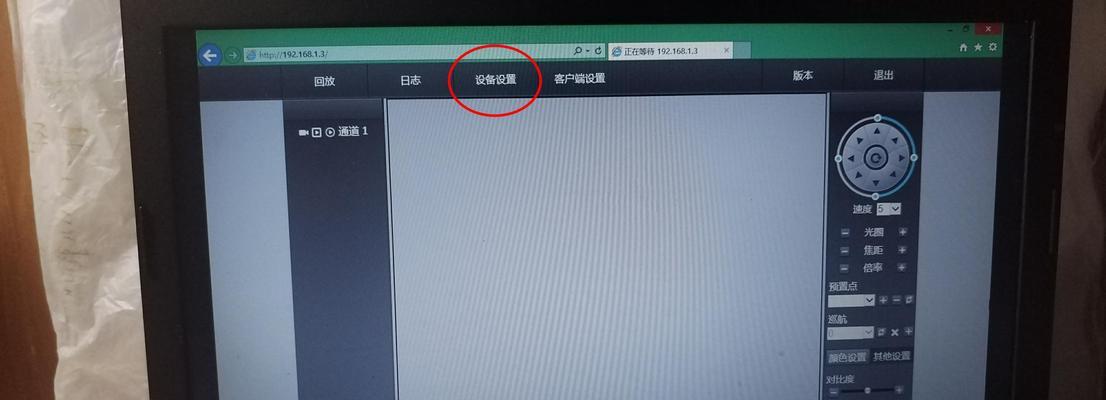
一、检查网络连接是否正常
要确保XP电脑的网络连接正常工作,首先需要检查网络线缆是否插好,并确认路由器或交换机的电源是否打开。
二、确认IP地址设置是否正确
在XP电脑上点击开始按钮,选择“运行”,输入“cmd”并回车,打开命令提示符窗口。然后输入“ipconfig”命令,查看当前IP地址、子网掩码、默认网关等信息是否正确。
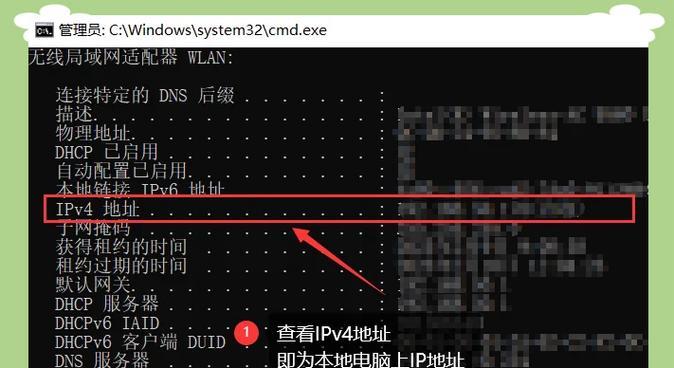
三、尝试释放和续约IP地址
在命令提示符窗口中输入“ipconfig/release”命令,释放当前IP地址。然后输入“ipconfig/renew”命令,重新获取IP地址。这一过程有助于解决由于IP地址冲突导致的错误。
四、重启路由器或交换机
有时候,XP电脑的IP地址错误是由于路由器或交换机的故障引起的。此时,重启这些设备可能会解决问题。方法是将设备的电源拔出,等待几分钟后再插入电源。
五、检查防火墙设置
XP电脑上的防火墙设置可能会导致IP地址错误。请确保防火墙允许网络连接,并且没有屏蔽某些端口或IP地址。
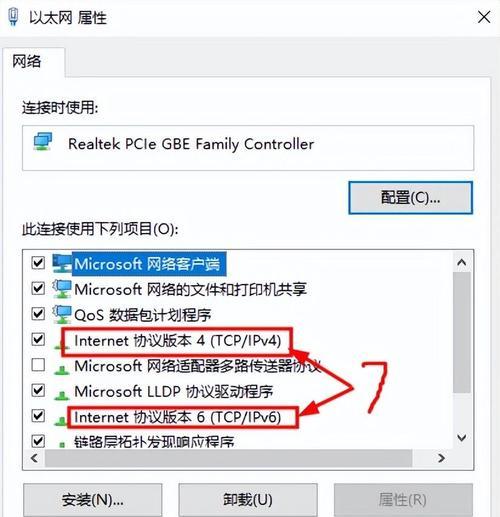
六、更换网络线缆
有时候网络线缆出现损坏或老化,也会导致XP电脑的IP地址错误。尝试更换网络线缆,看是否可以解决问题。
七、更新网卡驱动程序
过时的网卡驱动程序可能会导致网络连接问题。请确认XP电脑上的网卡驱动程序是否是最新版本,如果不是,可以去官方网站下载并安装最新的驱动程序。
八、清除DNS缓存
XP电脑上的DNS缓存有时候会导致IP地址错误。可以在命令提示符窗口中输入“ipconfig/flushdns”命令,清除DNS缓存,并尝试重新连接网络。
九、检查DHCP服务器设置
如果XP电脑使用的是动态IP地址分配(DHCP),请确保DHCP服务器设置正确,并且有足够的IP地址分配给设备。
十、查找并修复网络故障
XP电脑上的网络故障诊断工具可以帮助用户查找并修复网络故障。打开“网络连接”窗口,右键点击网络适配器,选择“修复”选项即可。
十一、检查网络协议设置
在网络连接属性中,确保已正确安装了TCP/IP协议,并且设置为自动获取IP地址。
十二、禁用并重新启用网络适配器
在“设备管理器”中,找到网络适配器,右键点击并选择“禁用”。然后再次右键点击并选择“启用”,重新激活网络适配器。
十三、重置网络设置
打开命令提示符窗口,输入“netshintipreset”命令,重置网络设置。重启电脑后,检查是否能够正常获取IP地址。
十四、联系网络服务提供商
如果以上方法都无法解决XP电脑的IP地址错误问题,建议联系网络服务提供商,咨询是否存在其他网络故障或配置问题。
十五、
XP电脑突然出现IP地址错误可能是由于多种原因引起的。在遇到这种问题时,用户可以逐步排查并采取相应的解决方法,以恢复正常的网络连接。如果问题依然存在,建议寻求专业技术支持的帮助。


